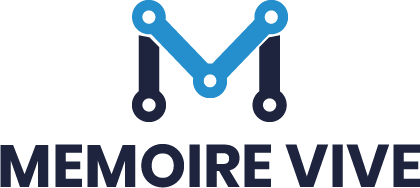Les bases de la mémoire de votre PC
Comprendre la RAM
Ah, la RAM ! C’est le muscle de votre ordinateur, souvent sous-estimé. La mémoire RAM, ou mémoire vive, joue un rôle crucial dans les performances de votre appareil. Mais qu’est-ce que c’est exactement ? La RAM constitue cet espace temporaire de travail où votre appareil stocke les données nécessaires aux opérations en cours. Sa rapidité et sa capacité influencent directement la fluidité de l’exécution des programmes, notamment ceux exigeants comme les logiciels de montage ou les jeux vidéo.
Rôle de la RAM dans les performances de votre PC
La mémoire RAM agit comme un espace de travail pour votre système. Lorsque vous lancez un programme, que ce soit un traitement de texte ou un jeu vidéo, la RAM stocke temporairement les informations nécessaires pour exécuter ces applications de manière fluide. Un manque de mémoire RAM, et votre système commence à ralentir, entraînant des performances médiocres. Imaginez la RAM comme le plan de travail d’une cuisine : plus il est grand, plus vous pouvez travailler efficacement.
Différences entre RAM et stockage
Il est essentiel de ne pas confondre la RAM avec le stockage. Tandis que la RAM est votre mémoire de travail temporaire, le stockage, comme un disque dur ou un SSD, sert à conserver vos données à long terme: photos, vidéos, fichiers d’application. La confusion entre ces deux éléments pourrait mener à des malentendus concernant les performances réelles de votre système. Ainsi, optimiser votre espace disque et votre RAM augmentera significativement la rapidité de votre PC.
Identifier les besoins de mémoire
Évaluer l’utilisation actuelle de votre PC
Premièrement, pour booster les performances de votre ordinateur, évaluez votre consommation actuelle de mémoire. Utilisez le gestionnaire de tâches sur Windows pour examiner les ressources consommées par diverses applications. Cette évaluation vous donnera un aperçu des programmes qui mobilisent le plus de ressources et vous orientera sur les applications à surveiller ou à fermer lors des surcharges.
Outils pour mesurer la consommation de mémoire
Des outils gratuits comme CPU-Z ou Speccy vous permettent d’observer la consommation en mémoire RAM de votre système. Ces utilitaires affichent en temps réel les pourcentages de RAM utilisés, en plus de donner un aperçu de la charge globale de travail de votre PIls fournissent également des informations détaillées sur les spécificités techniques de votre matériel, vous aidant à mieux comprendre et optimiser votre système.
Astuces pour améliorer la mémoire de votre PC
Augmenter la RAM physique
Identifier la compatibilité de votre matériel
Avant de plonger tête baissée et d’ajouter des barrettes de RAM, assurez-vous que votre carte mère et votre ordinateur sont compatibles. Chaque système a ses limites de mémoire RAM maximale. Vérifiez le manuel de votre carte mère pour savoir combien de RAM elle peut supporter. Une bonne recherche préalable évitera des achats inappropriés et garantira une compatibilité maximale.
Installation de nouvelles barrettes de RAM
L’ajout de RAM peut transformer magiquement votre ordinateur. Sélectionnez les bonnes barrettes, insérez-les dans les emplacements vides de la carte mère, et voilà, vous sentirez rapidement la différence. Non seulement votre machine sera plus rapide, mais elle pourra aussi exécuter plusieurs applications simultanément sans problème. Manipulez ces éléments électroniques avec attention, car les circuits sont sensibles aux décharges électrostatiques.
Optimiser l’utilisation de la RAM actuelle
Configurations système pour une performance optimale
Une bonne configuration système peut faire des merveilles. Sur Windows, ajustez vos paramètres de performance pour favoriser un usage efficace de la RAM. Utilisez le panneau de configuration pour désactiver les programmes inutiles au démarrage. Cette simple mais efficace astuce libère de la ressource pour les tâches plus importantes ou gourmandes en mémoire.
Logiciels de gestion de mémoire
Les logiciels comme Mem Reduct ou RAMMap peuvent aider à libérer automatiquement la mémoire inutilisée. Ces programmes surveillent en permanence l’utilisation de la mémoire RAM et nettoient les fichiers temporaires qui encombrent votre espace de travail. Il peut être intéressant de tester plusieurs logiciels pour identifier celui qui s’intègre le mieux à votre flux de travail.
Techniques avancées pour une mémoire optimale
Utiliser le swap ou la mémoire virtuelle
Configuration du fichier d’échange sur Windows
La mémoire virtuelle offre une solution lorsque la RAM physique atteint ses limites. Configurez correctement le fichier d’échange sur Windows pour tirer le meilleur parti de cette technique. En plaçant le fichier d’échange sur un disque rapide comme un SSD, vous améliorez le temps d’accès, ce qui peut se traduire par une réaction plus rapide des applications sous forte charge. Autrement dit, vous pouvez percevoir une différence lors d’opérations multitâches ou de traitements complexes.
Avantages et inconvénients de la mémoire virtuelle
Cependant, tout n’est pas rose. Bien que cela puisse éviter l’utilisation excessive de la RAM, une dépendance accrue à la mémoire virtuelle peut ralentir le système si votre espace disque est insuffisant ou lent. L’utilisation de la mémoire virtuelle ne remplace pas une augmentation de RAM, mais peut améliorer légèrement les performances lorsque la RAM physique est complètement saturée.
Nettoyer et défragmenter la mémoire
Utilisation des outils de nettoyage de mémoire
Ah, les fichiers temporaires ! Ils encombrent la RAM et l’espace disque. Utilisez des outils comme CCleaner pour nettoyer ces données superflues. Une maintenance régulière garantit un espace optimisé et contribue significativement à la longévité de votre disque dur. Windows propose aussi sa propre version de cet outil avec une interface conviviale, facilitant la gestion des fichiers temporaires et le nettoyage du système.
Routine de défragmentation de la RAM
Défragmenter la RAM ? Oui, c’est possible. Bien que moins nécessaire que pour un disque dur classique, un outil comme l’UltraRAM optimiserait l’agencement des données en mémoire, profitant ainsi aux logiciels lourds. Cette défragmentation ne doit pas être confondue avec celle des disques, mais elle garantit un agencement des données plus optimal, surtout sur les systèmes vieillissants ou ceux qui n’ont pas été entretenus régulièrement.
Conclusion : Pour maintenir votre ordinateur au top, n’oubliez pas que chaque action compte. Optimisez, nettoyez et restez informés des nouvelles technologies de mémoire. Appliquer ces techniques simples mais efficaces vous permettra de réduire considérablement les lenteurs de votre système. Non seulement vous améliorerez les performances immédiates de votre appareil, mais vous contribuerez également à prolonger la durée de vie de votre matériel. Votre système vous remerciera par des performances améliorées et une longévité accrue. Récapitulons : surveillez les usages, configurez, nettoyez, et envisagez d’investir dans une augmentation physique de la RAM lorsque cela est nécessaire.